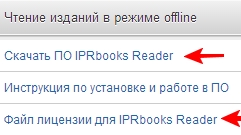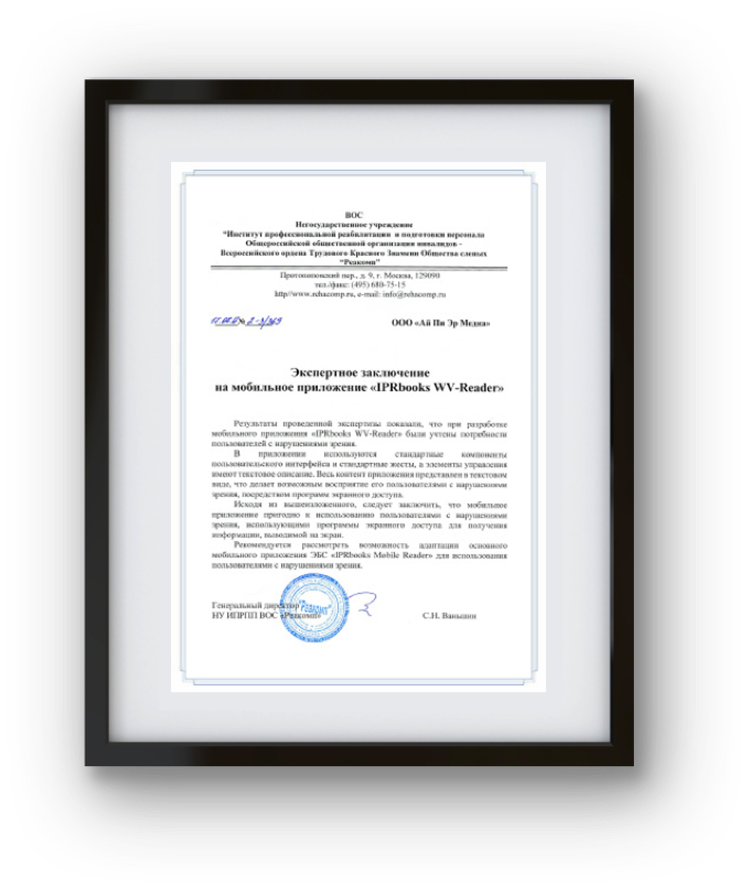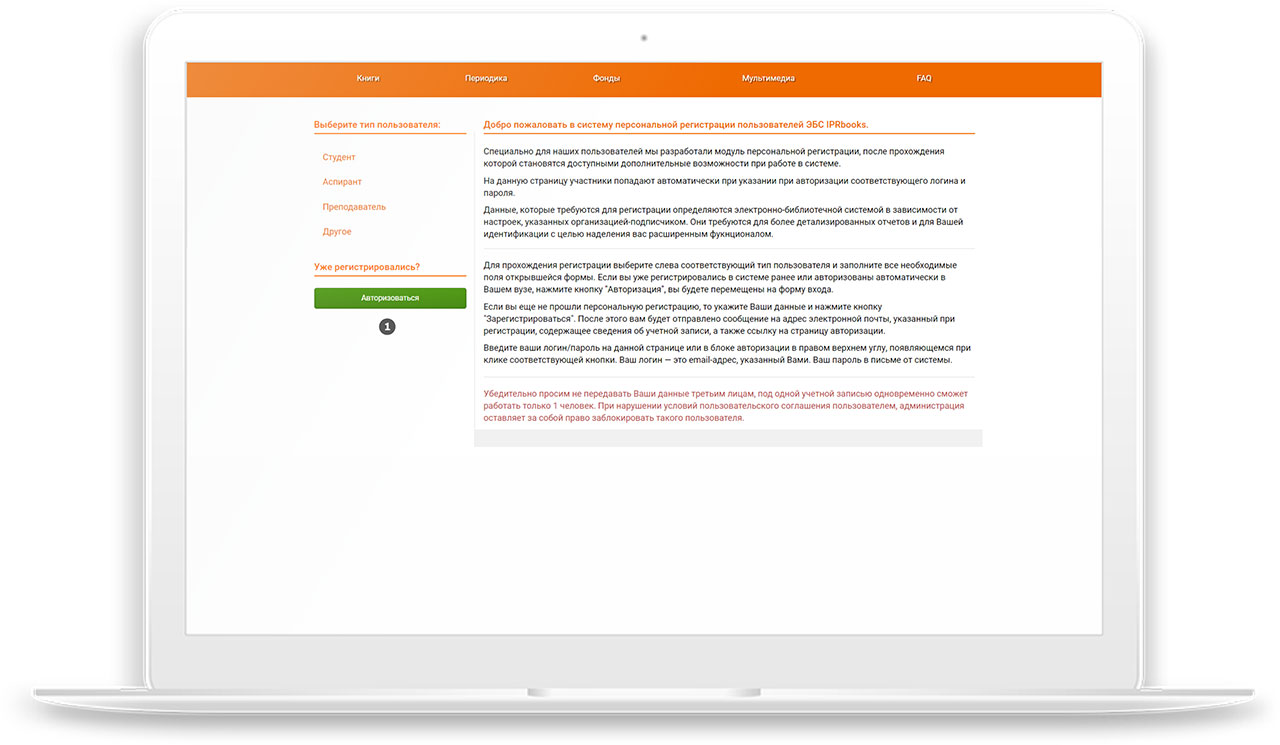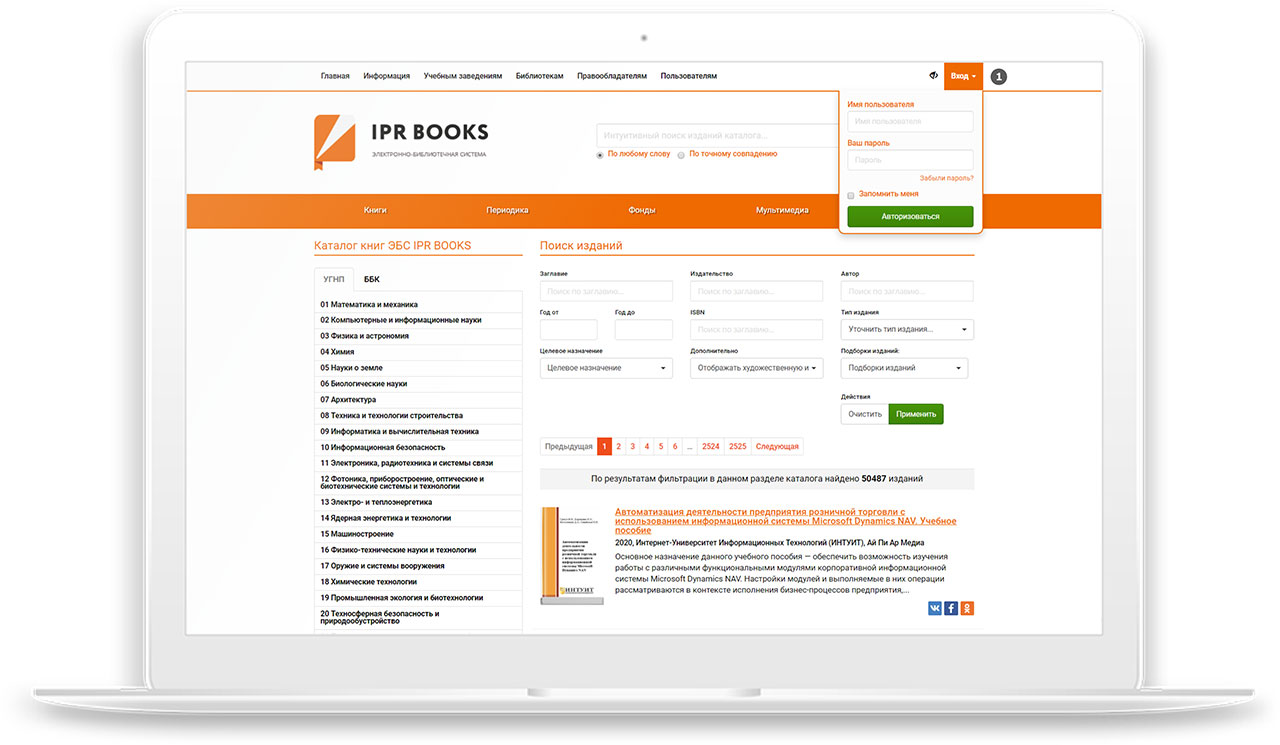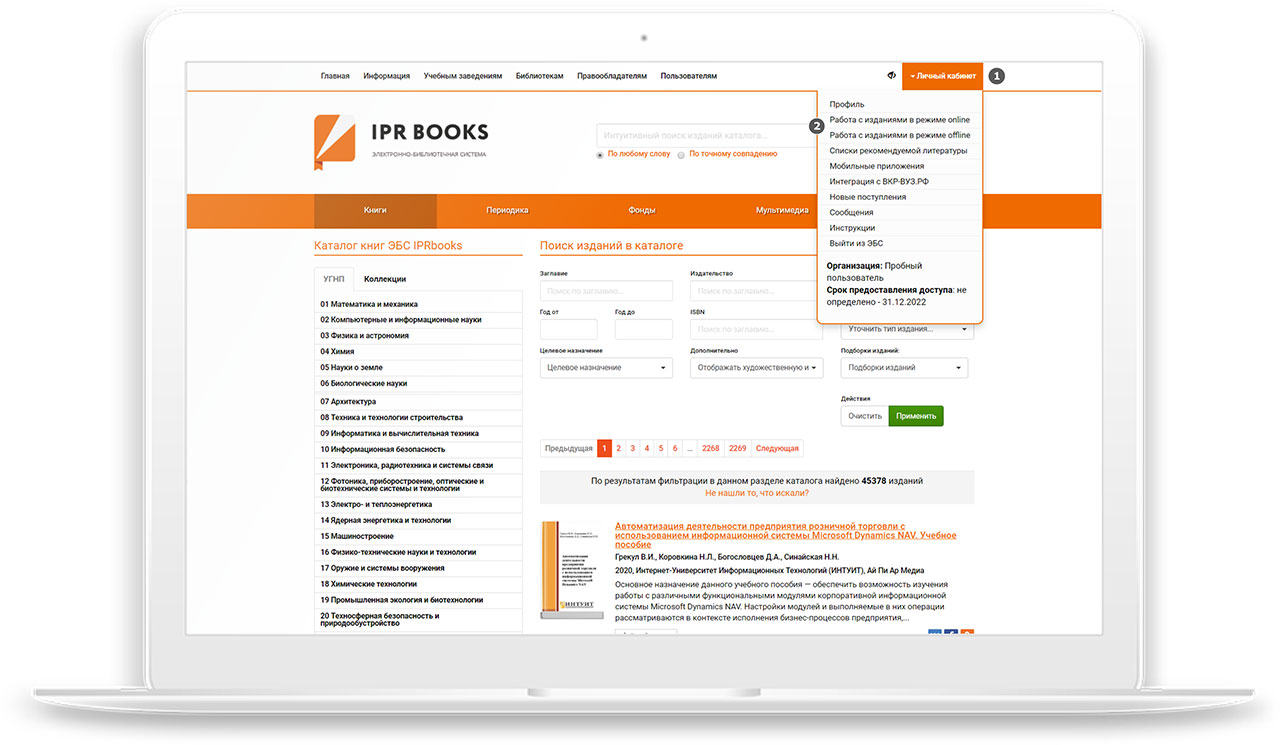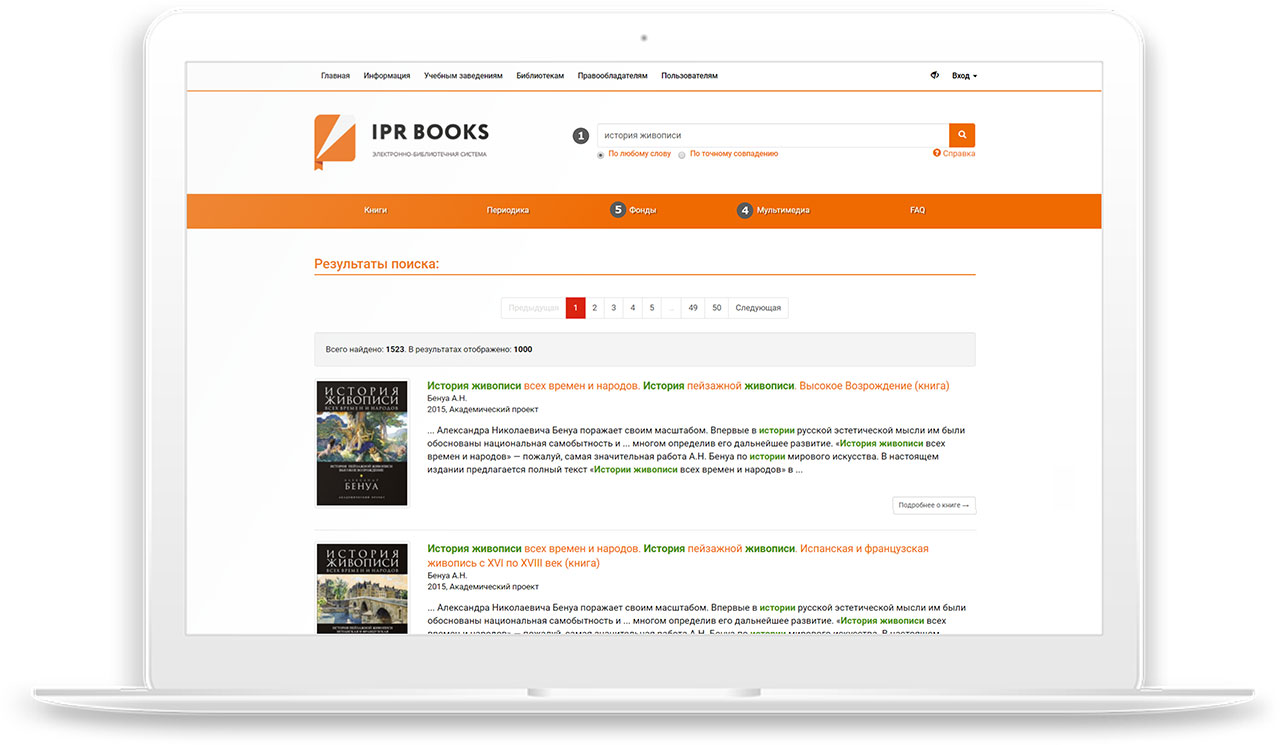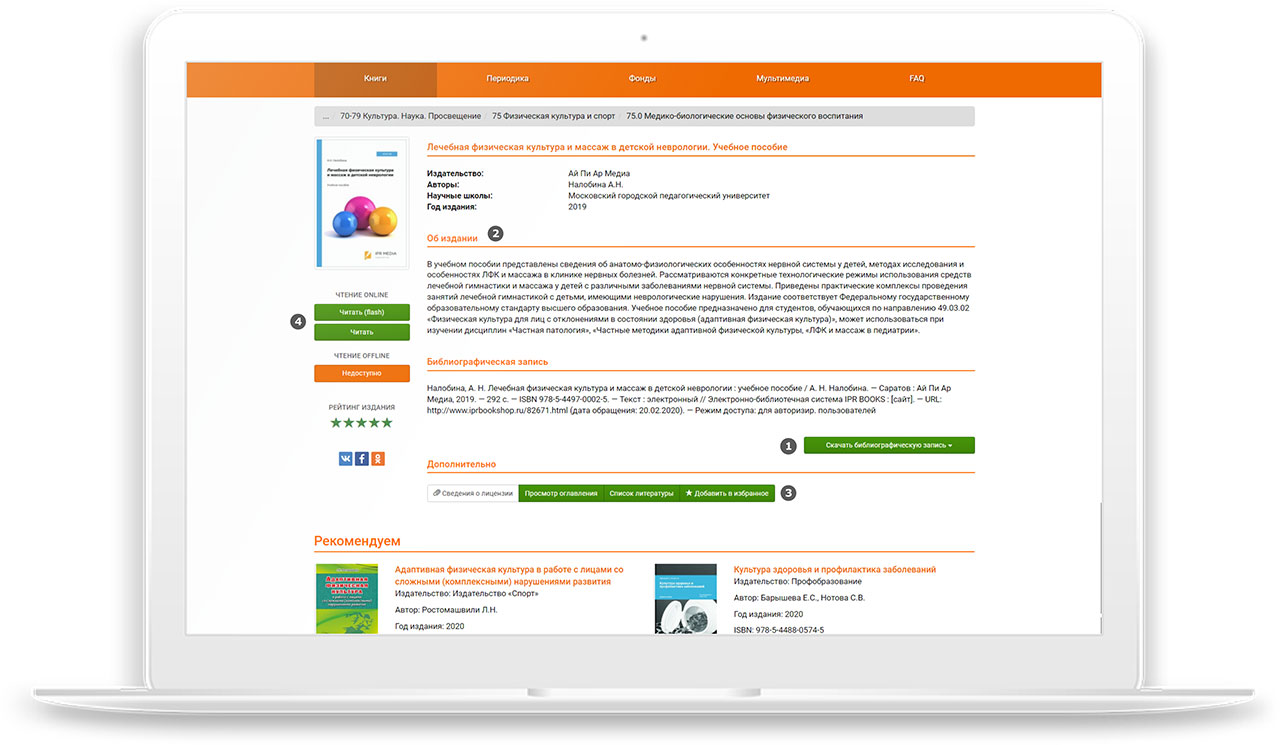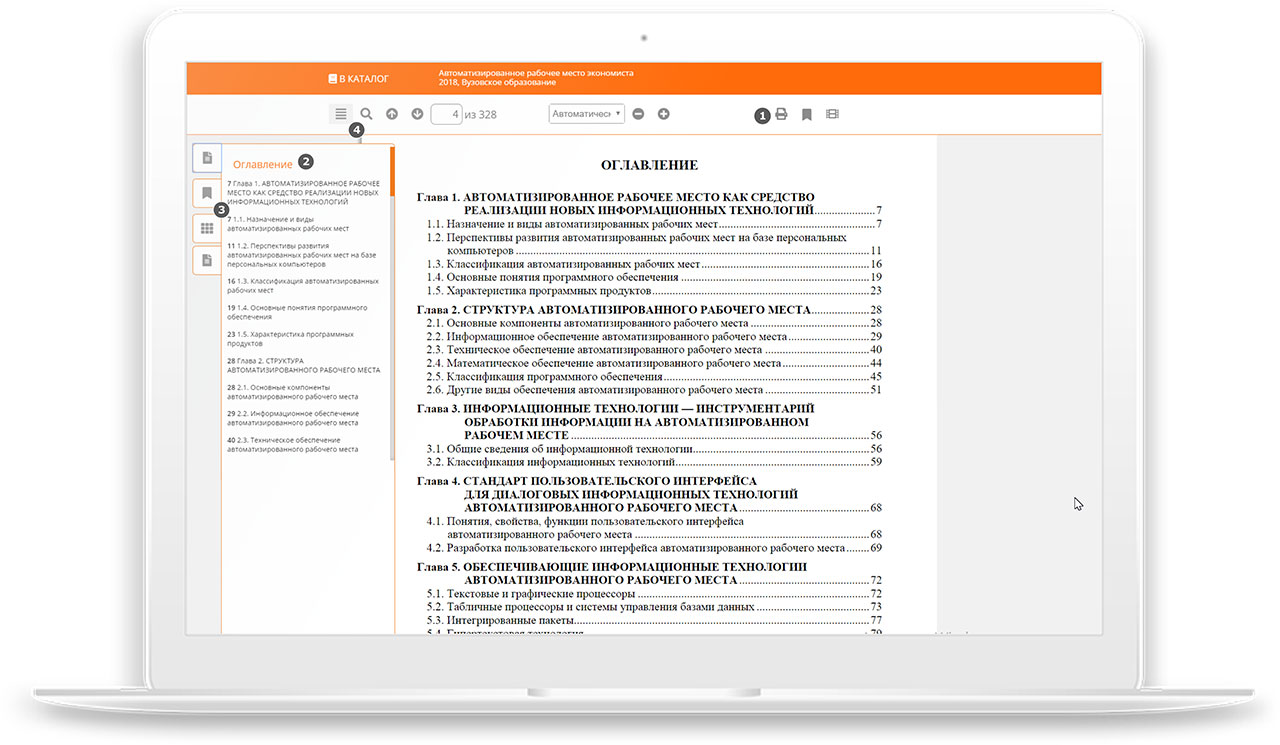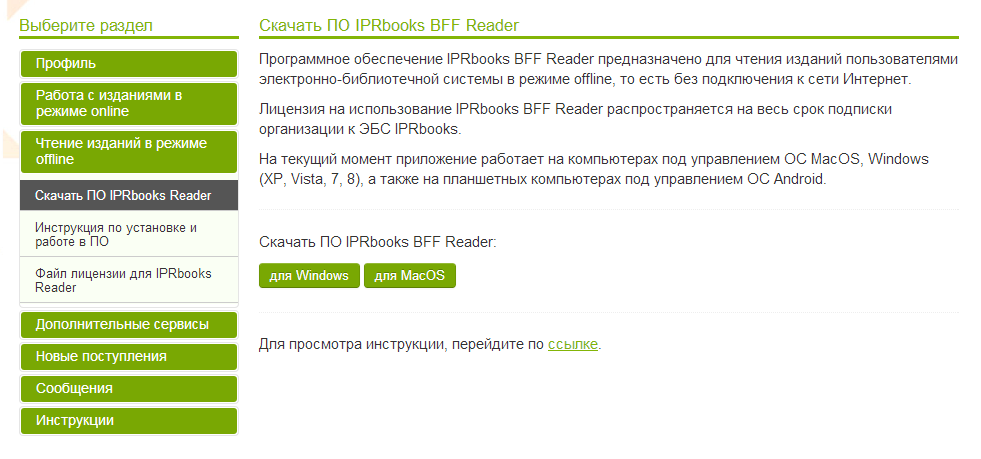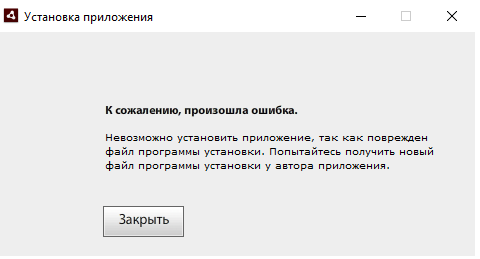- Iprbooks reader для windows
- IPR BOOKS WV-Reader
- Iprbooks reader для windows
- Как пользоваться ЭБС IPR BOOKS?
- Шаг 1 — Первичная регистрация
- Шаг 2 — Персональная регистрация
- Шаг 3 — Авторизация и работа с каталогом
- Шаг 4.1 — Устройство каталога
- Шаг 5 — Чтение книги или журнала онлайн
- Шаг 6 — Чтение книги или журнала офлайн
- Инструкция по установке кнопок электронно-библиотечной системы «IPRbooks»
- Iprbooks reader для windows
- Iprbooks reader для windows
- Если при установке или использовании ПО возникли проблемы:
- Доступные сервисы при работе с изданием в режиме offline:
- Инструкция по установке кнопок электронно-библиотечной системы «IPRbooks»
Iprbooks reader для windows
Скачивайте любое доступное Вам издание со страниц электронно-библиотечной системы IPRbooks и работайте в течение всего срока подписки без подключения к интернету (для скачивания предоставляются только те издания, которые включены в подписку пользователя и работа, с которыми в режиме оффлайн, предусмотрена договорами с авторами и издательствами).
Внимание! Без установки программного обеспечения чтение изданий в offline режиме будет недоступно. Все файлы зашифрованы для скачивания и предназначены только для работы в ПО IPRbooks BFF Reader, для установки ПО IPRbooks BFF Reader перейдите в раздел личного кабинета «Чтение изданий в режиме offline», скачайте и установите ПО согласно инструкции и скачайте файл лицензии для работы в ПО, работайте в системе в течение всего срока Вашей подписки (подписки Вашей организации).
По истечении срока подписки, в ПО появится сообщение об окончании срока, чтение изданий и программное обеспечение прекращаются одновременно с доступом на сайт.
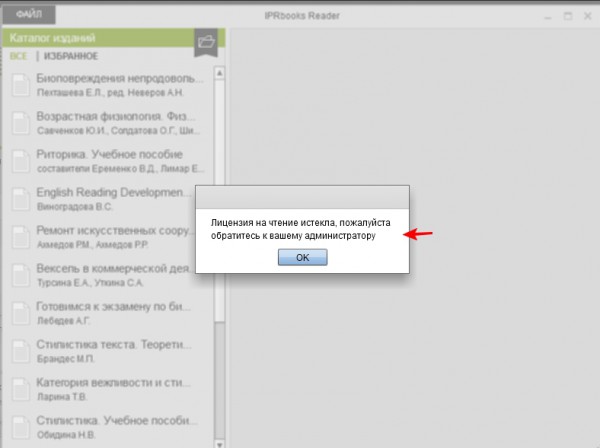
Доступные сервисы при работе с изданием в режиме offline:
- Автоматическое формирование собственной библиотеки файлов из открытых однократно изданий.
- Возможность добавить издание в избранное.
- Ограниченное копирование текстов (до 1000 знаков на странице).
- Создание заметок с быстрой навигацией по ним или «цитирование» (быстрое создание заметки из выделенного текста, удаление заметки, добавление заметки с собственным текстом).
- Поиск выделенного текста издания в справочно-правовой системе «Гарант».
- Закладки на страницы (добавление, удаление, быстрая навигация).
- Заливка выделенных участков текста определенным цветом с возможностью удаления заливки.
- Зачеркивание выделенных участков текста с возможностью удаления зачеркивания.
Внимание! Функция печати текста в offline режиме недоступна, печать текста возможна только в online версии ЭБС IPR BOOKS в ограниченном режиме. Данное ограничение вызвано необходимостью защиты авторских прав. Благодарим за понимание!
IPR BOOKS WV-Reader
Равные возможности в образовании
Мобильное приложение IPR BOOKS WV-Reader для людей с ограниченными возможностями по зрению. Оно позволяет слабовидящим и полностью незрячим людям комфортно работать с ЭБС IPR BOOKS на своем смартфоне или планшете. Приложение работает на операционных системах iOS и Android.
Законодательство РФ предусматривает необходимость предоставлять качественное образование людям с инвалидностью. IPRbooks WV-Reader помогает незрячим студентам и преподавателям получать нужный массив знаний и информаций, читать учебную и научную литературу из нашей электронно-библиотечной системы..
Мы постоянно совершенствуем и дорабатываем наш продукт, ориентируясь на мнение и потреб-ности людей с ограниченными возможностями по зрению
Приложение тестируют незрячие сотрудники Ресурсных учебно-методических центров (РУМЦ).
Каталог изданий в IPRbooks WV-Reader основывается на перечне профессий, рекомендованных для людей с инвалидностью по зрению приказом Министерства труда и социальной защиты РФ. Учебные заведения, которые используют наше приложение, могут формировать учебные планы с актуальной литературой для слабовидящих и незрячих студентов.
Книги, учебники, методические пособия адаптируются в приложении, а при подготовке используются приемы тифлокомментирования*.
*Тифлокомментирование (аудиодескрипция) — лаконичное описание предмета, пространства или действия, которые непонятны незрячему (слабовидящему) без специальных словесных пояснений. В контексте приложения: аудио описание рисунков, схем, таблиц и формул
Iprbooks reader для windows
Как пользоваться ЭБС IPR BOOKS?
ЭБС IPR BOOKS — это крупнейший агрегатор научного и образовательного контента, доступный миллионам пользователей в России и странах СНГ. Для полноценной работы с ЭБС необходимо пройти регистрацию в системе.
Регистрация в системе ЭБС IPR BOOKS
Шаг 1 — Первичная регистрация
На главной странице ЭБС IPR BOOKS в правом верхнем углу нажмите кнопку «Вход» (1). Введите предварительно полученные в библиотеке логин и пароль.
При наличии подключения к ЭБС по IP-адресу вы сможете сразу перейти к следующему шагу.
Как узнать о наличии подключения по IP-адресу?
Вместо кнопки «Вход» вы увидите кнопку «Личный кабинет». Кликая на нее, вы сможете пройти персональную регистрацию.
Шаг 2 — Персональная регистрация
После прохождения первичной регистрации в меню «Личный кабинет» вам будет предложено пройти персональную регистрацию.
Ваши персональные логин и пароль будут отображены в открывшемся окне на экране, а также отправлены на указанный вами адрес электронной почты. Под этими данными вы сможете работать в ЭБС в течение всего срока подписки вашей организации.
Шаг 3 — Авторизация и работа с каталогом
После авторизации (1) вы попадете в каталог книг ЭБС IPR BOOKS.
В процессе работы с ним вам будет помогать строка интуитивного поиска изданий (1) и развитая система фильтрации (2).
Интуитивный поиск осуществляется по совпадению искомой фразы в заглавии, аннотации издания, а найденные результаты выстраиваются (3) в релевантный список (от максимально точного совпадения с искомой фразой к минимальным совпадениям).
ЭБС IPR BOOKS поддерживает полнотекстовый поиск в изданиях. Выбрав этот режим (4), вы сможете просмотреть фрагменты текста и информацию об изданиях, в которых найдена искомая фраза.
В ЭБС доступно 4 каталога изданий (5): книги, периодика, фонды российских библиотек, обучающие материалы — каталоги электронных курсов, онлайн-тестов, аудиоизданий. Подробнее об этом в следующем подразделе инструкции.
Шаг 4.1 — Устройство каталога
Каталог книг — основной раздел ЭБС с доступными для вас изданиями, в котором вы можете осуществлять поиск нужных книг, используя фильтрацию по различным параметрам.
При переходе в каталог книг в левой части вам доступен выбор разделов литературы, сгруппированных по направлениям обучения — УГНП (1).
Дополнительно (в правой части сайта) можно воспользоваться фильтрацией для сужения поиска (2). В случае, если раздел слева не обозначен, фильтрация будет осуществляться по всем доступным для вас книгам.
Выберите слева раздел УГНП и выставьте фильтр справа по любому из параметров: система осуществит поиск с учетом всех пересечений.
По принципу каталога книг устроен раздел «Периодика». При поиске журнала по заглавию дополнительно вы сможете воспользоваться функцией быстрого перехода к году выпуска выбранного журнала.
Кликните на интересующий год выпуска, и вы увидите список доступных номеров за данный год.
«Фонды российских библиотек» — раздел, который представляет собой объединенный каталог отдельных оцифрованных эксклюзивных коллекций российских научных и публичных библиотек, позволяющий пользователям ЭБС удаленно получить полнотекстовый доступ к редким изданиям, периодике, краеведческой литературе, изданиям, принадлежащим библиотекам. Доступ осущетсвляется на стороне библиотек-партнеров.
Раздел «Мультимедиа» содержит электронные курсы, тесты, аудиоиздания, видеокурсы. В каждом разделе присутствуют удобные параметры фильтрации для поиска материалов.
Шаг 5 — Чтение книги или журнала онлайн
Перейдите на страницу найденного издания. Здесь вы сможете получить библиографическую запись (1), описание издания (2). Здесь же расположена кнопка «Добавить в избранное» (3), позволяющая автоматически поместить издание на вашу личную «книжную полку».
Для работы с изданием необходимо нажать на кнопку «Читать» (4). После этого издание откроется в ПО для чтения.
При чтении издания на сайте доступны следующие опции:
1) Выделение текста. Данная функция необходима для копирования, конспектирования, выделения цветом и зачеркивания. По умолчанию максимальное количество символов, доступное для выделения за раз, равно 1000.
2) Печать отдельных страниц издания (1). Опция «печать» ограничена 20 процентами от общего количества страниц каждого доступного издания для каждой персональной учетной записи. Не прошедшим персональную регистрацию пользователям эта функция недоступна.
3) Навигация по содержанию (2). В окне ПО для чтения изданий в большинстве случаев вы можете воспользоваться опцией просмотра оглавления. Вы можете осуществлять переход к необходимым частям издания.
4) Конспектирование выделенного текста. На выделенном тексте кликните правой кнопкой мыши и нажмите «Конспектировать».
5) Закладки на выбранные страницы (3). При работе с изданиями пользователю предоставляется возможность добавить интересующую страницу в список закладок.
6) Поиск по тексту (4).
8) Выделение цветом текста издания, зачеркивание, исправление, масштабирование.
9) Навигация по страницам издания.
10) Полноэкранный режим просмотра. Все издания в системе представлены в векторном формате, позволяющем увеличивать масштаб текста до 300% без потери качества.
Шаг 6 — Чтение книги или журнала офлайн
Скачайте и установите ПО IPRbooks Reader из раздела личного кабинета «Чтение изданий в режиме offline», загрузите и установите из этого же раздела личного кабинета «Файл лицензии для IPRbooks Reader» и авторизируйтесь в приложении под своими персональными учетными данными.
Загружайте любое доступное вам издание со страниц изданий ЭБС IPR BOOKS и работайте с ними в течение всего срока подписки без подключения к сети Интернет. При работе с изданием в режиме офлайн сохраняется весь набор опций, что и при работе с изданием в режиме онлайн, кроме возможности печати текста издания.
Обратите внимание: не все издания могут быть доступны для скачивания в связи с ограничениями, установленными отдельными правообладателями.
Бесплатная горячая линия
8 800 555 22 35
Доступ к фондам ЭБС IPR BOOKS предоставляется круглосуточно.
410012, г. Саратов, ул. Вавилова, 38/114, офисы 425, 428, 1019
Тел./факс: 8 800 555 22 35
Мы в социальных сетях:



Отдел комплектования ЭБС IPRbooks:
8 800 555 22 35
8 800 555 22 35
Отдел продаж и внедрения ЭБС IPRbooks:
8 800 555 22 35
доб. 206, 213, 144, 145
Установите баннер на ваш сайт:
Инструкция по установке кнопок электронно-библиотечной системы «IPRbooks»
Для установки одного из баннеров ЭБС «IPRbooks» на свой сайт, скопируйте код из соответствующего поля и поместите его в необходимом месте на вашем сайте.
Iprbooks reader для windows
Эксклюзивный адаптивный ридер предназначен для чтения изданий ЭБС людьми с ограничениями зрения. В IPRbooks Reader тексты размещаются в векторном формате, а не картинкой, что позволяет увеличивать масштаб текста 300 % без потери качества изображения (подходит для пользователей, имеющих III группу инвалидности по зрению).
Использование ЭБС и встроенного адаптированного ридера для чтения изданий позволяет учитывать все издания, доступные по подписке, в разделе 5 п 5.4. Формирование библиотечного фонда, строка 12 — печатные и/или электронные ресурсы в формах, адаптированных к ограничениям здоровья обучающихся из числа лиц с инвалидностью (III группа инвалидности по зрению) при заполнении формы ежегодного мониторинга деятельности образовательных организаций высшего образования.
Также ридер для чтения книг является ПО (IPRbooks Reader) и может учитываться в строках 21, 22 — другие специальные технические и программные средства (раздел 5 Сведения о материально-технической и информационной базе организации, п. 5.3. Наличие специальных технических и программных средств).
Вышеприведённые данные могут учитываться в мониторинге в зависимости от степени (группы) инвалидности обучающихся с ОВЗ в конкретном учебном заведении. То есть, если в вузе есть обучающиеся с инвалидностью по зрению III степени, то это количество изданий можно учитывать, так как чтение книг людьми с такими ограничениями зрения возможно.
Свидетельство о регистрации ЭЛ № ФС 77 — 74541
Учредитель: Общество с ограниченной ответственностью Компания «Ай Пи Ар Медиа»
Главный редактор: Богатырева Е. А.
Адрес электронной почты редакции: office@iprbookshop.ru
Телефон редакции: 8 800 555 22 35 (доб. 208)
Iprbooks reader для windows
Скачать книгу Вы можете только в специальном защищенном формате, для чтения которого, Вам потребуется установить ПО IPRbooks BFF Reader.
Чтобы скачать издание найдите по поиску нужное и нажмите кнопку «Скачать» под обложкой издания. Если под обложкой отображается кнопка «Загрузка IPRbooks Reader», нажмите эту кнопку, скачайте и установите программу для чтения книг согласно инструкции, представленной ниже. После этого под обложкой появится кнопка «Скачать» .
После установки ПО IPRbooks BFF Reader затребует ввод логина (имени пользователя) и пароля. Следует ввести Ваши персональные логин и пароль, которые Вы получили после прохождения персональной регистрации (логином является Ваш адрес электронной почты, сотрудники библиотеки могут использовать логин с окончанием _stat и соответствующий пароль).
Если при установке или использовании ПО возникли проблемы:
Скачивание файла лицензии:
Если при вводе логина и пароля возникает ошибка, или ПО запрашивает авторизацию при каждом новом запуске, Вам необходимо войти в Личный кабинет/Чтение изданий в режиме offline/Файл лицензии для IPRbooks Reader , и следовать приведенной на указанной странице инструкции, в инструкции дана кнопка на скачивание файла лицензии и указана папка, куда необходимо его поместить. Перед помещением файла лицензии в папку, удалите из папки старый файл лицензии profile. dat (при наличии там такого файла).
Для Windows
При установке ПО IPRbooks BFF Reader Вам потребуются права администратора (необходимо запускать установочный файл, запустив операционную систему (Windows) под учетной записью администратора. Либо при запуске установочного файла щелкнуть правой клавишей мыши по файлу и выбрать пункт «Запуск от имени администратора»)
Если установка не проходит до конца (вылетает), необходимо предварительно установить Adobe Air, скачать его можно по ссылке http://get.adobe.com/ru/air/ .
В некоторых операционных системах (например, Windows 10) при установке возникает ошибка: «Невозможно установить приложение, так как поврежден файл программы установки. Попытайтесь получить новый файл программы установки у авторов приложения».
Проблема связана с некорректной проверкой цифровой подписи продукта в некоторых ОС.
Для установки приложения необходимо перевести системную дату (часы) на 01.01.2015, затем установить приложение, затем вернуть дату назад.
Для Mac
Если при запуске установочного файла setup.air появляется сообщение об ошибке (например: «Не удается открыть документ setup.air. Файл имеет неверный формат. Возможно файл поврежден, обрезан или имеет неожиданный формат»), необходимо предварительно установить Adobe Air (по ссылке http://get.adobe.com/ru/air/download/?installer=Adobe_AIR_16.0_for_MacOS_X&standalone=1 ), после этого произвести запуск файла setup.air .
Доступные сервисы при работе с изданием в режиме offline:
- Автоматическое формирование собственной библиотеки файлов из открытых однократно изданий.
- Возможность добавить издание в избранное.
- Ограниченное копирование текстов (до 1000 знаков на странице).
- Создание заметок с быстрой навигацией по ним или «цитирование» (быстрое создание заметки из выделенного текста, удаление заметки, добавление заметки с собственным текстом).
- Поиск выделенного текста издания в справочно-правовой системе «Гарант».
- Закладки на страницы (добавление, удаление, быстрая навигация).
- Заливка выделенных участков текста определенным цветом с возможностью удаления заливки.
- Зачеркивание выделенных участков текста с возможностью удаления зачеркивания.
Внимание! Функция печати текста в offline режиме недоступна, печать текста возможна только в online версии ЭБС IPR BOOKS в ограниченном режиме. Данное ограничение вызвано необходимостью защиты авторских прав. Благодарим за понимание!
Бесплатная горячая линия
8 800 555 22 35
Доступ к фондам ЭБС IPR BOOKS предоставляется круглосуточно.
410012, г. Саратов, ул. Вавилова, 38/114, офисы 425, 428, 1019
Тел./факс: 8 800 555 22 35
Мы в социальных сетях:



Отдел комплектования ЭБС IPRbooks:
8 800 555 22 35
8 800 555 22 35
Отдел продаж и внедрения ЭБС IPRbooks:
8 800 555 22 35
доб. 206, 213, 144, 145
Сетевое издание «www.iprbookshop.ru» зарегистрировано в Федеральной службе по надзору в сфере связи, информационных технологий и массовых коммуникаций (Роскомнадзор) 7 декабря 2018 года. 16+
Установите баннер на ваш сайт:
Инструкция по установке кнопок электронно-библиотечной системы «IPRbooks»
Для установки одного из баннеров ЭБС «IPRbooks» на свой сайт, скопируйте код из соответствующего поля и поместите его в необходимом месте на вашем сайте.